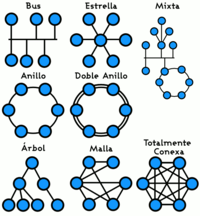Procedimientos para elaborar una Bases de Datos.
Al iniciarse Access por primera vez o al cerrarse una base de datos sin que se cierre Access, aparece la página Introducción a Microsoft Office Access.


Esta página es el punto de partida para crear nuevas bases de datos, abrir bases de datos existentes o consultar el contenido destacado de Microsoft Office Online.
Crear una base de datos mediante una plantilla
Access proporciona una gran variedad de plantillas que puede utilizar para agilizar el proceso de creación de bases de datos. Una plantilla es una base de datos lista para utilizar que contiene todas las tablas, consultas, formularios e informes necesarios para realizar una tarea específica. Las plantillas se pueden usar, por ejemplo, para realizar un seguimiento de las incidencias, administrar contactos o mantener un registro de los gastos.
Algunas plantillas contienen un pequeño número de registros de ejemplo cuya finalidad es mostrar su modo de empleo. Las plantillas de base de datos se pueden usar tal cual están, o puede personalizarlas para adaptarlas a sus necesidades.
Si alguna de estas plantillas se ajusta a sus necesidades, la forma más rápida de empezar a crear una base de datos suele ser utilizar una de ellas. Sin embargo, si hay datos de otro programa que desea importar a Access, tal vez considere conveniente crear una base de datos sin plantilla. Las plantillas tienen una estructura de datos ya definida y puede resultar muy laborioso adaptar los datos existentes a esa estructura.
Si tiene una base de datos abierta, haga clic en el botón Microsoft Office y luego haga clic en Cerrar base de datos para mostrar la página Introducción a Microsoft Office Access.
En el centro de la página Introducción a Microsoft Office Access aparecen varias plantillas destacadas y, cuando haga clic en los vínculos del panel Categorías de plantillas, aparecerán otras nuevas. Puede descargar también más plantillas del sitio Web de Office Online. Vea la siguiente sección de este artículo para obtener información detallada.
Haga clic en la plantilla que desee utilizar.
Access sugiere un nombre de archivo para la base de datos en el cuadro Nombre de archivo, pero puede cambiar ese nombre si lo desea.
Para guardar la base de datos en una carpeta diferente de la que se muestra debajo del cuadro de nombre de archivo, haga clic en , busque la carpeta en la que desea guardar la base de datos y, a continuación, haga clic en Aceptar.
También puede crear y vincular la base de datos a un sitio de Microsoft Windows SharePoint Services 3.0.
Haga clic en Crear (o en Descargar para una plantilla de Office Online).
Access crea o descarga la base de datos y, a continuación, la abre. Aparece un formulario en el que puede empezar a escribir datos. Si la plantilla contiene datos de ejemplo, puede eliminar cada uno de los registros haciendo clic en el selector de registro (el cuadro atenuado o la barra que aparece a la izquierda del registro) y luego siguiendo este procedimiento:
En el grupo Registros de la ficha Inicio, haga clic en Eliminar.
Para empezar a escribir datos, haga clic en la primera celda vacía del formulario y empiece a escribir. Utilice el panel de exploración para buscar otros formularios o informes que tal vez desee utilizar.
Crear una base de datos sin plantilla
Si no le interesa utilizar una plantilla, puede crear una base de datos creando sus propias tablas, formularios, informes y otros objetos de base de datos. En la mayoría de los casos, este proceso implica alguna o ambas de estas operaciones:
Escribir, pegar o importar datos en la tabla que se crea al crear una nueva base de datos y, a continuación, repetir el proceso con las nuevas tablas que cree mediante el comando Tabla en la ficha Crear.
Importar datos de otros orígenes y crear tablas en el proceso.
Para obtener más información sobre cómo planear y diseñar una base de datos, o sobre cómo crear relaciones, formularios, informes o consultas, visite los vínculos de la sección Vea también de este artículo.
Crear una base de datos en blanco
En la página Introducción a Microsoft Office Access, en Nueva base de datos en blanco, haga clic en Base de datos en blanco.
En el panel Base de datos en blanco, escriba un nombre de archivo en el cuadro Nombre de archivo. Si no especifica una extensión de nombre de archivo, Access la agrega automáticamente. Para cambiar la ubicación predeterminada del archivo, haga clic en Buscar una ubicación donde colocar la base de datos (situado junto al cuadro Nombre de archivo), busque la nueva ubicación y, a continuación, haga clic en Aceptar.
Haga clic en Crear.
Access crea la base de datos con una tabla vacía denominada Tabla1 y, a continuación, abre Tabla1 en la vista Hoja de datos.
El cursor se sitúa en la primera celda vacía de la columna Agregar nuevo campo.
Comience a escribir para agregar datos o puede pegar datos de otro origen, tal y como se describe en la sección Copiar datos de otro origen en una tabla de Access.
Escribir información en la vista Hoja de datos es muy similar a trabajar en una hoja de cálculo de Microsoft Office Excel 2007. La estructura de la tabla se crea conforme se escriben los datos: cuando se agrega una nueva columna a la tabla, se define un nuevo campo. Access define automáticamente el tipo de datos de cada campo en función de los datos que escribe.
Si, de momento, no desea incluir información en Tabla1, haga clic en Cerrar .
Si realizó cambios en la tabla, Access le pedirá que guarde los cambios efectuados en la tabla. Haga clic en Sí para guardar los cambios, haga clic en No para descartarlos o haga clic en Cancelar para dejar la tabla abierta.
Importante Si cierra Tabla1 sin guardar los cambios al menos una vez, Access elimina toda la tabla, aunque haya escrito datos en ella.